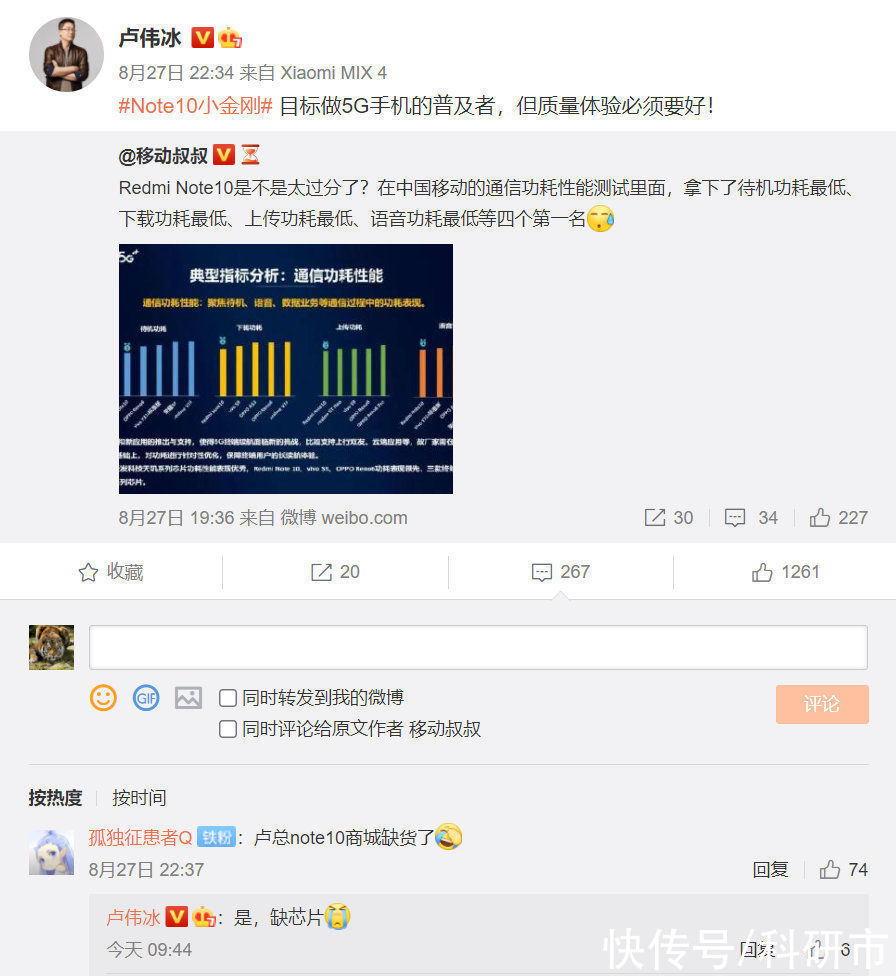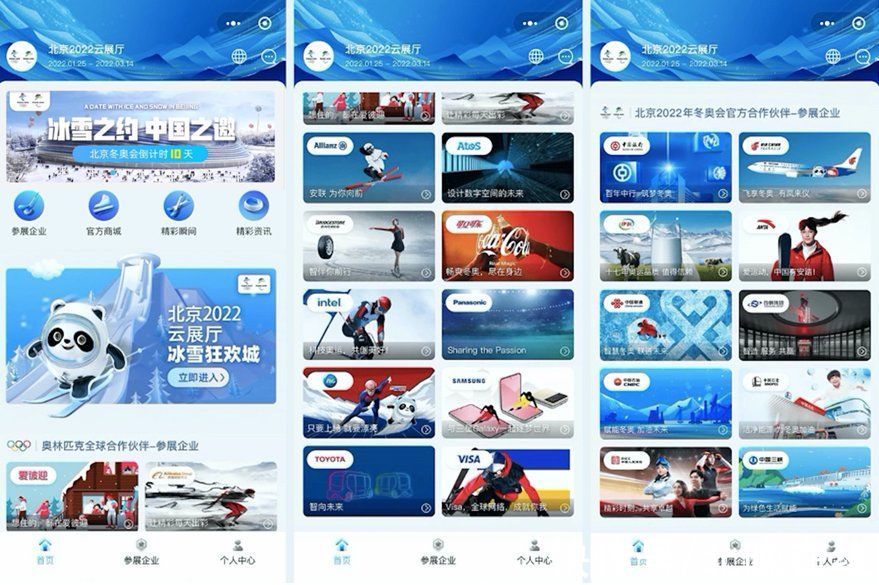大家知道qq邮箱设置黑名单的基础操作吗?下文小编就带来了qq邮箱设置黑名单的操作教程,一起来看看吧!
qq邮箱设置黑名单的基础操作
【qq邮箱黑名单如何设置 小编教你qq邮箱设置黑名单的基础操作】

文章插图
首先我们先登录自己的QQ账号,然后进入邮箱 。
进入邮箱后,在页面的上方有一个“设置”按钮,单击该按钮 。

文章插图
单击“设置”按钮后会弹出如图页面,这时我们单击“反垃圾”选项 。

文章插图
点击“反垃圾”选项后会弹出如图页面,这时我们点击“设置邮件地址黑名单” 。

文章插图
点击“设置邮件地址黑名单”后会弹出如图页面,这时我们将要设置黑名单的账号输入进去,然后单击后方的添加到黑名单按钮 。

文章插图
如果你要“设置域名黑名单”的话,就单击“设置域名黑名单”按钮,假如你不想收到example.com这样类型的邮件,就将此类型的邮件输入在输入框里面,然后单击后方的“添加到域名黑名单”按钮即可 。

文章插图
上文就讲解了qq邮箱设置黑名单的基础操作过程,希望有需要的朋友都来学习哦 。
推荐阅读
- 肺炎不能吃什么东西
- 爱国的演讲稿600字
- 中国人存在多少年了 人类进化到现在有多少年了
- 做小龙虾的方法及配料
- 黑布林吃多了会上火吗
- 承诺的句子说说心情
- 千克换公斤怎么算 斤千克怎么算
- 夜跑手机放在口袋里怎么样
- 农村100平米地暖需多大炉子 100平地暖大概多少钱